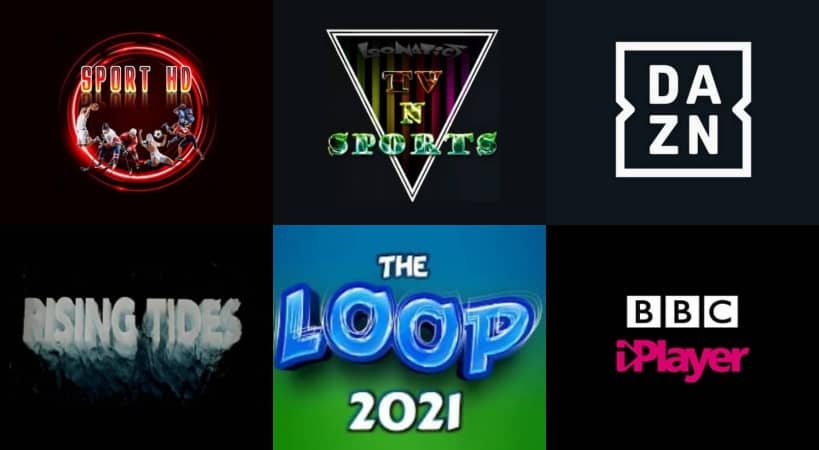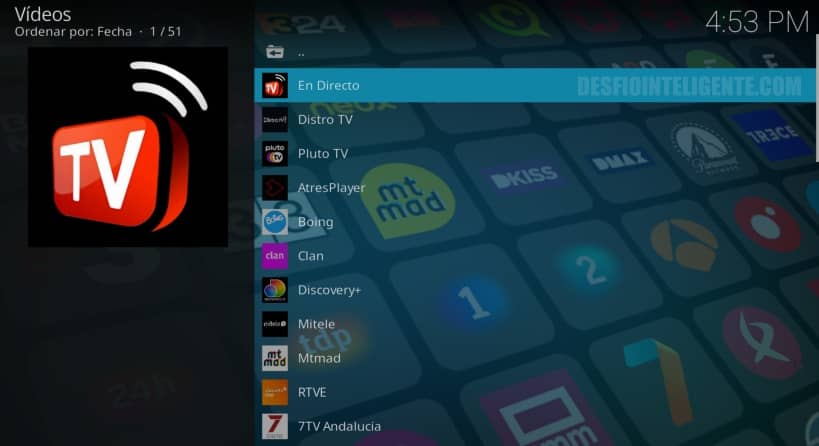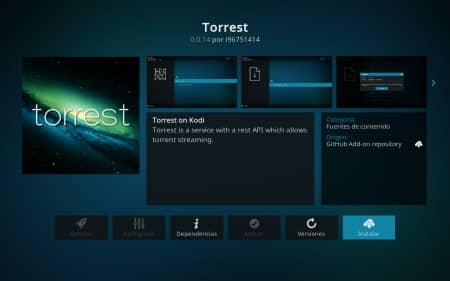Hoy te mostramos como instalar Magellan Addon en Kodi, uno de los complementos para ver la TV más completos de la actualidad.
Magellan es un addon que recopila canales de todo tipo, ya sean de TV, música, deportes, etc.., y además lo hace en varios países.
Esto quiere decir que podemos encontrar contenidos de TV de España, Alemania, Fancia, Italia, USA, México, Portugal y otros países.
Tal vez no está tan especializado en canales españoles como el addon Moes TV pero tiene más canales extranjeros.
Además es compatible con las últimas versiones de Kodi, ya sean Matrix 19 o Leia 18, y cualquier plataforma capaz de moverlas.
En esta guía mostraremos com instalar Magellan Addon en Kodi paso a paso usando repositorios y también con Kelebek. ¡Comencemos!
✚ Cómo instalar Magellan Addon en Kodi
Antes de nada recuerda que para poder instalar complementos no oficiales como Magellan Addon debes tener habilitada la opción “origenes desconocidos”.
Se encuentra en en Ajustes > Sistema > Add-ons tal y como se puede ver en la imagen.
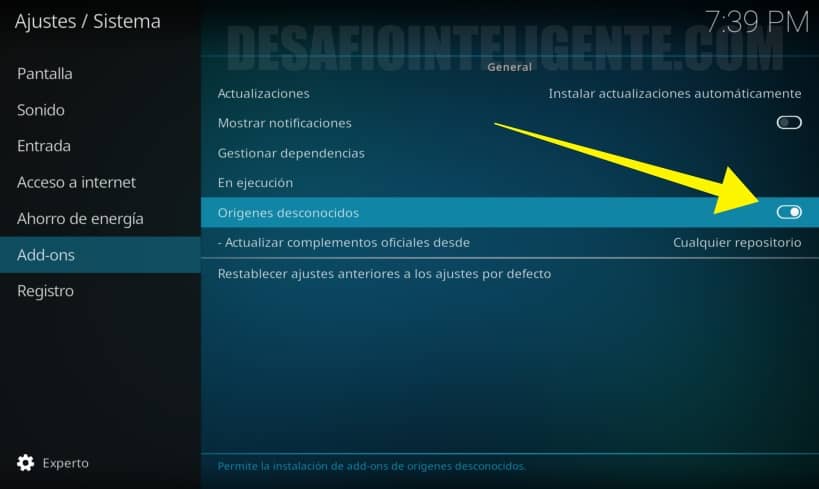
➤ Opción 1: instalar Magellan Addon desde repositorio
Hay varios repositorios que permiten instalar Magellan Addon en Kodi. Nosotros usaremos el de kodiadictos. Sigue estos pasos:
1. Abre Kodi y dirígete al menú de configuración pulsando en el icono con forma de engranaje arriba a la izquierda.
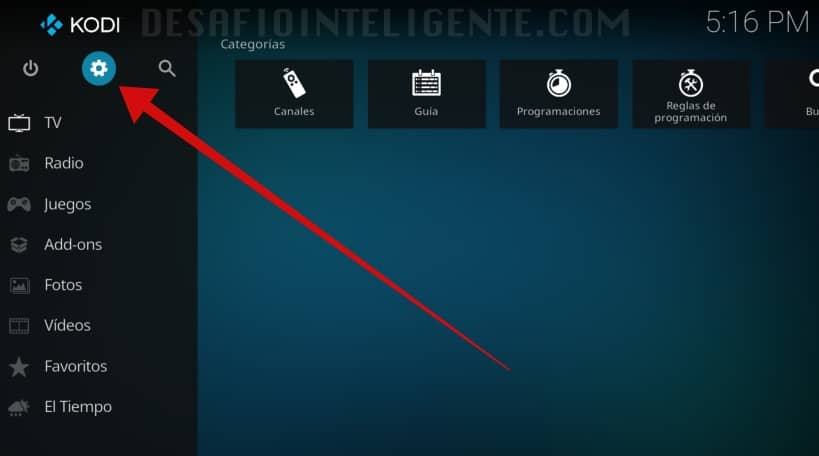
2. A continuación abre el explorador de archivos.
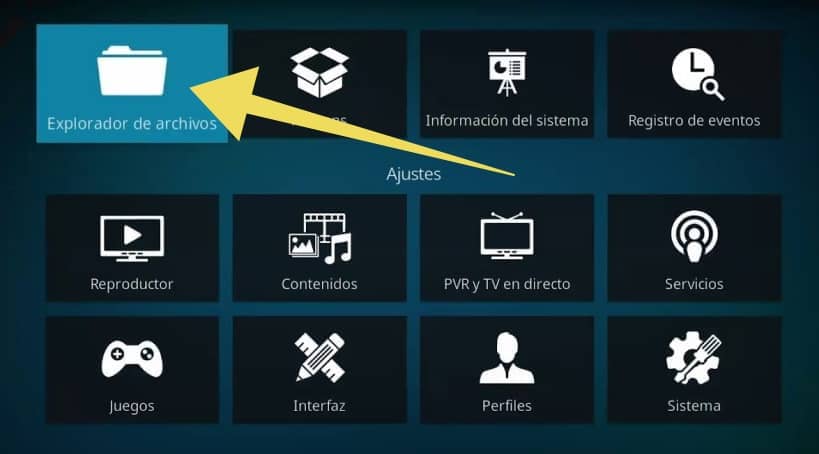
3. Y selecciona la opción “añadir fuente”.

4. Añade https://kodiadictos.github.io/fuente/ en el apartado URL y kodiadictos en el de nombre. Pulsa ok.
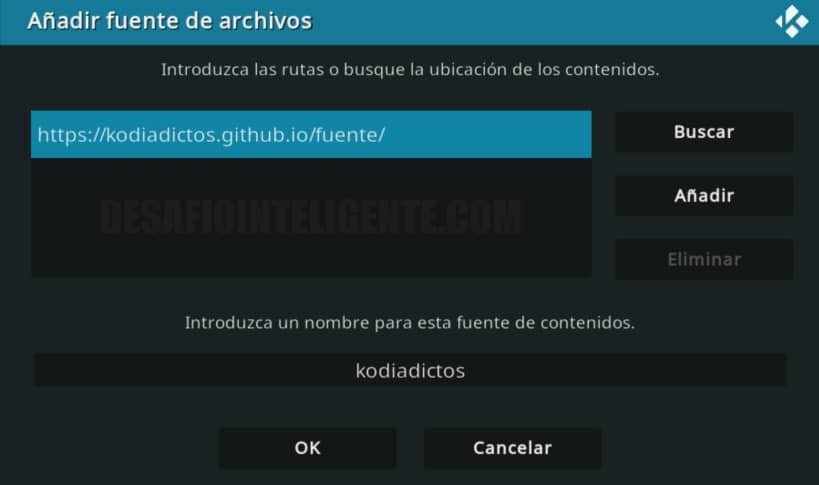
5. Vuelve a la pantalla inicial de Kodi y ahora entra en menú Add-ons.
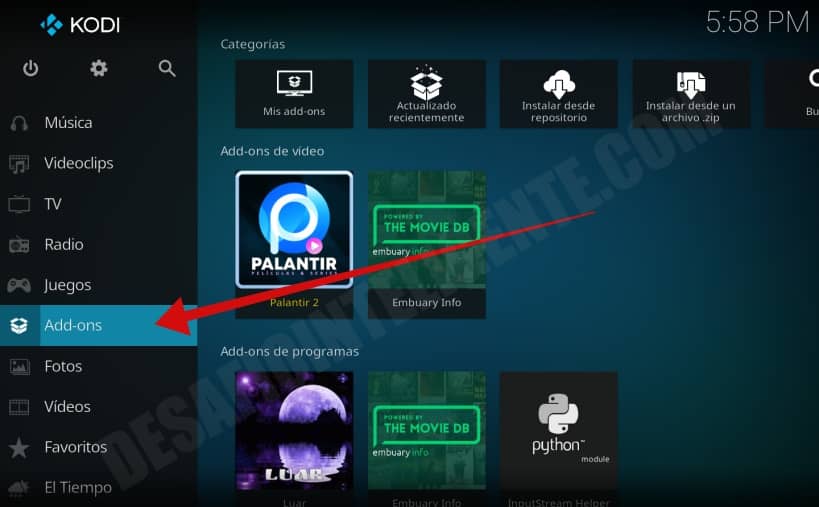
6. Haz clic en el instalador de paquetes (la cajita arriba a la izquierda).
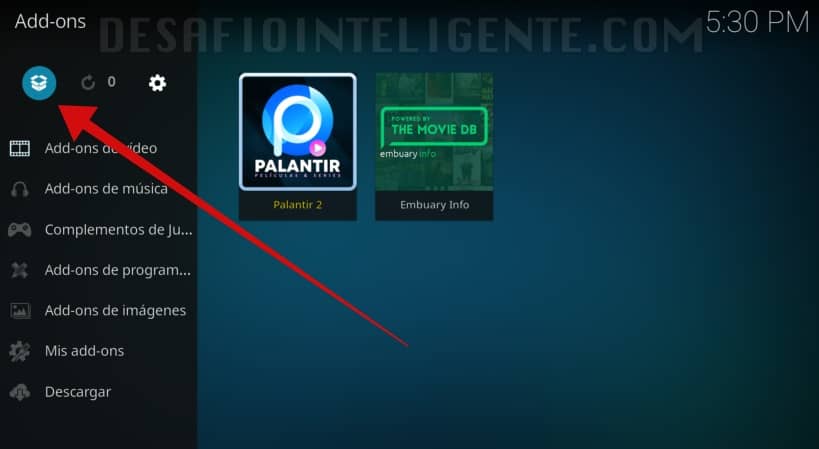
7. Selecciona la opción “instalar desde .zip”.
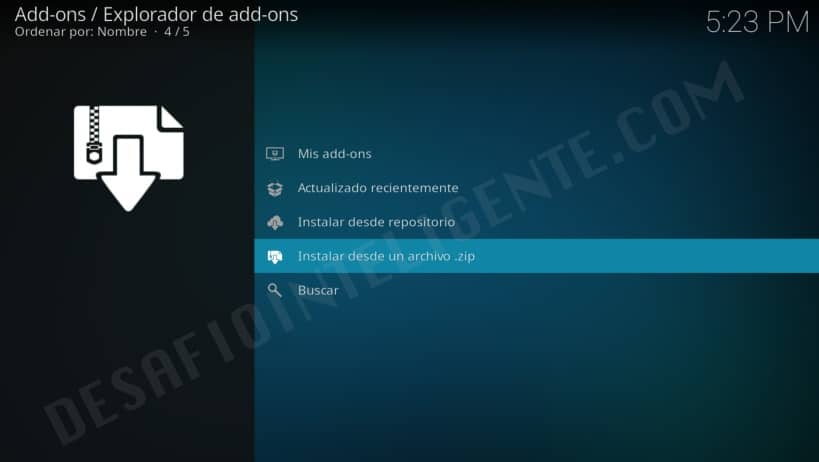
8. Puede que te salte un mensaje como este. Pulsa ok para continuar.
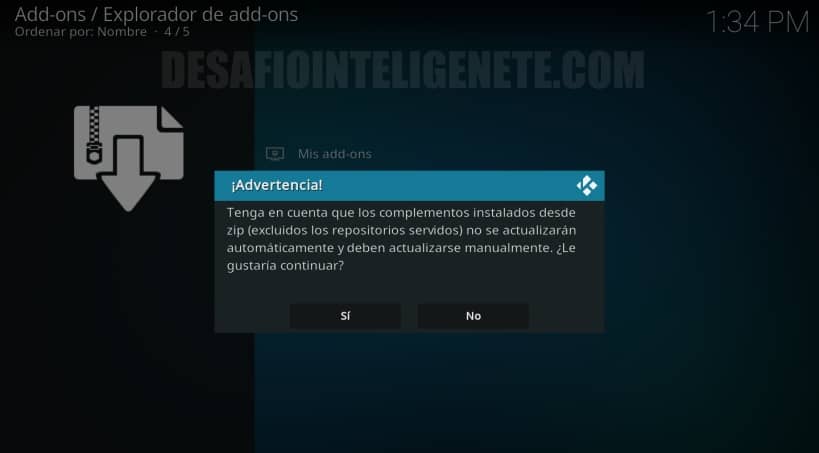
9. A continuación sigue la ruta kodiadictos > Repositorios > repository.magellan.zip y pulsa ok. Espera hasta que aparezca la notificación de instalación completa.
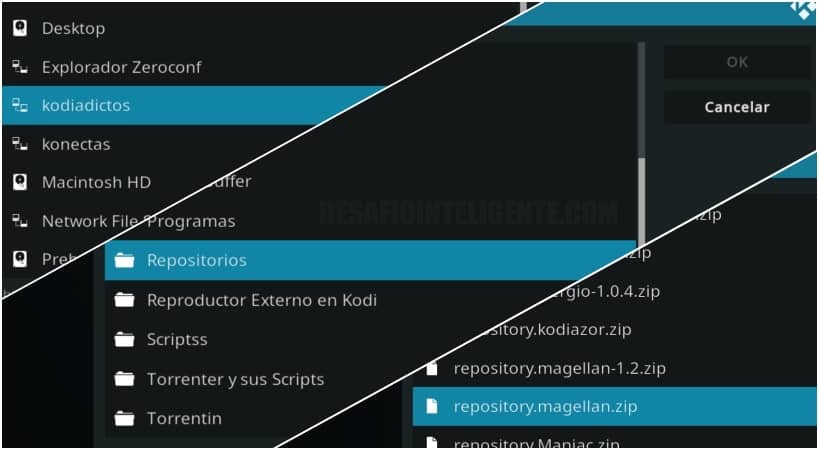
10. Regresa al instalador de paquetes y ahora pulsa en “Instalar desde repositorio”.
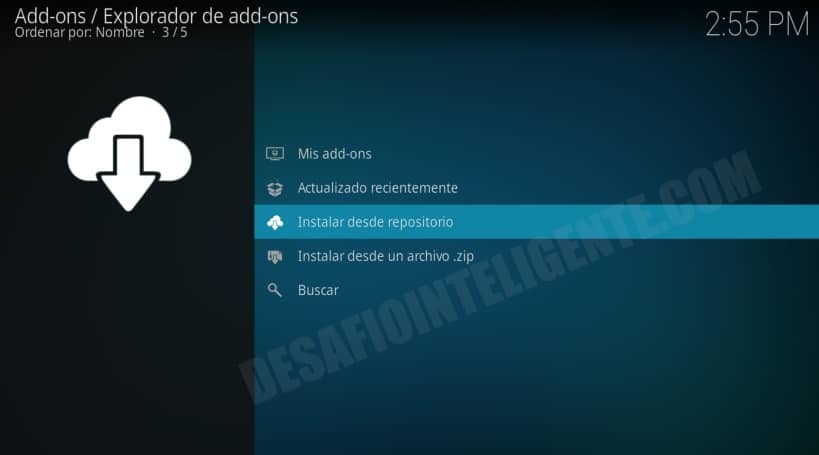
11. Ahora sigue la ruta Magellan Repository > Add-ons de vídeo > Magellan.
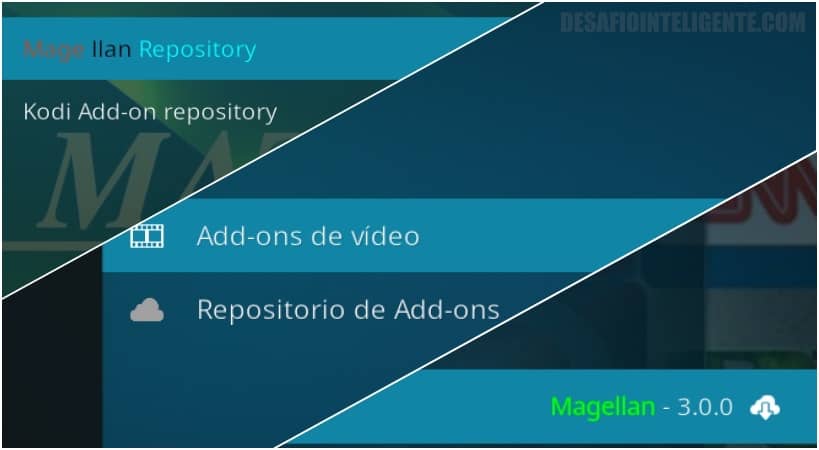
12. Y pulsa en el botón de instalar. Cuando la instalación se complete verás una notificación en la esquina superior derecha.
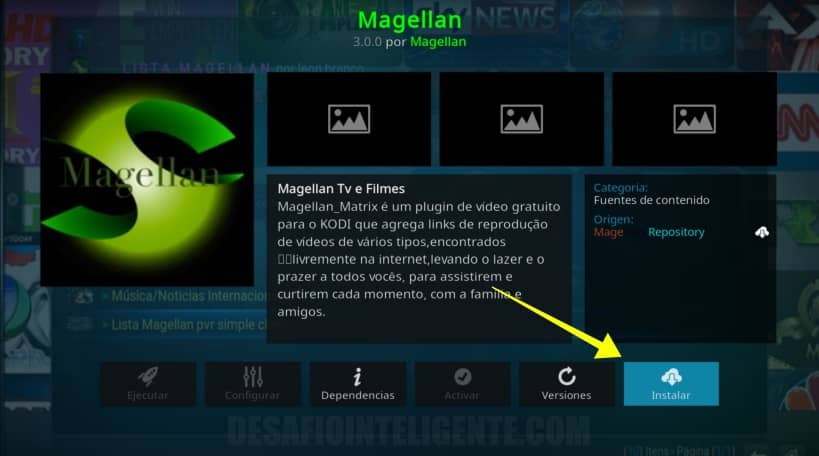
13. Eso es todo. Ya puedes ejecutar el addon Magellan desde Add-ons > Add-ons de vídeo.
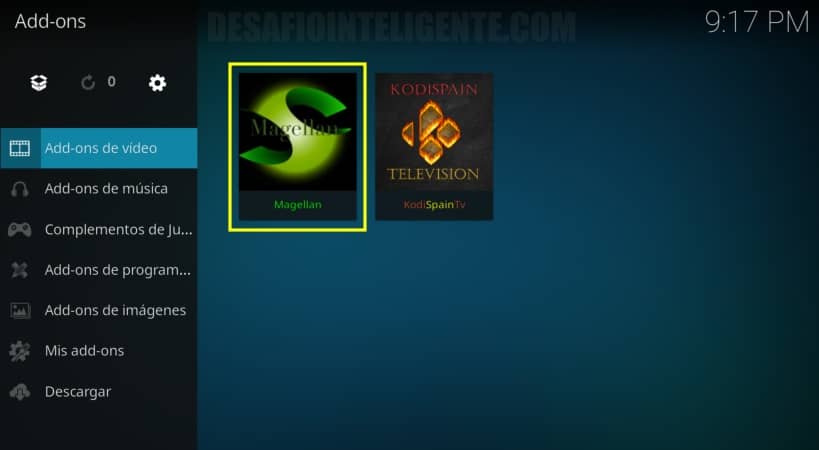
➤ Opción 2: usar instalador Kelebek
Esta opción es la más sencilla pero debes tener instalado el addon Kelebek previamente en Kodi. Lo puedes hacer con esta guía:
Después sigue estos pasos:
1. Inicia Kodi y dirígete al menú Add-ons.
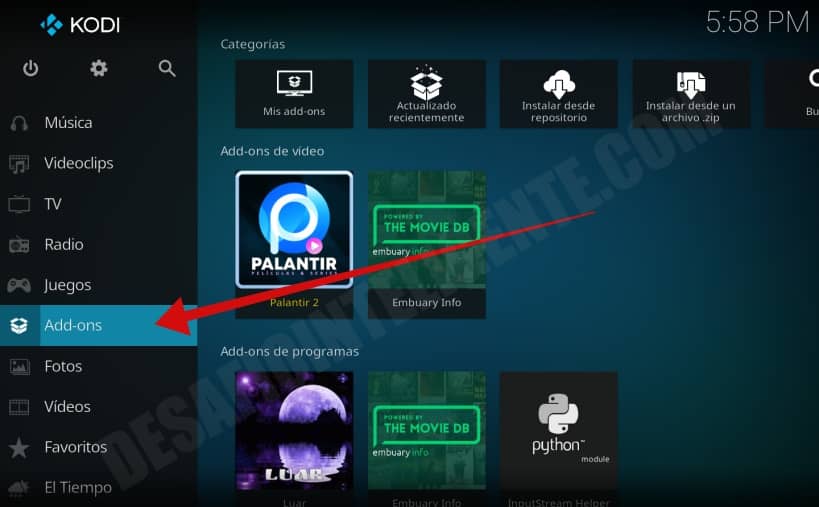
2. A continuación selecciona Add-ons de programas y haz clic en Kelebek.
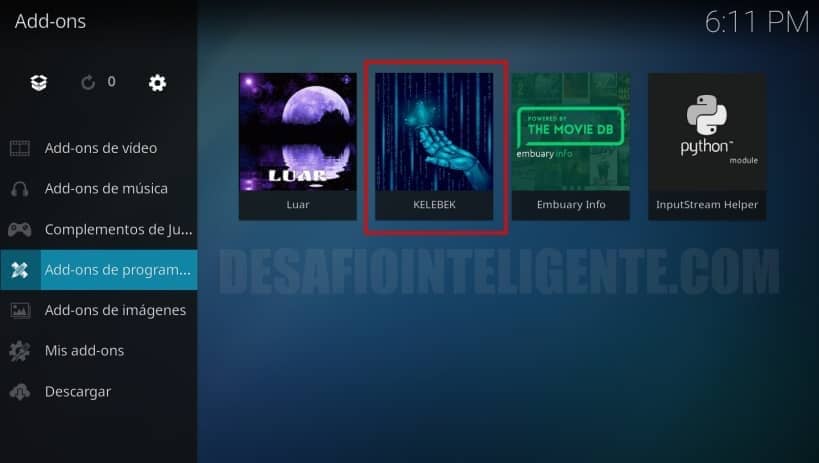
3. En Kelebek dirígete a la categoría de TV.
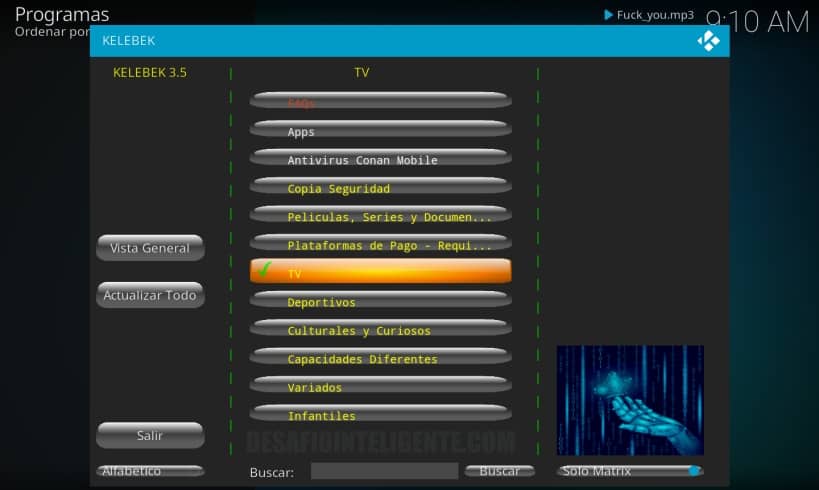
4. Por último selecciona Megellan en el menú y pulsa en Install. Cuando se complete la instalación, verás una notificación arriba a la derecha.
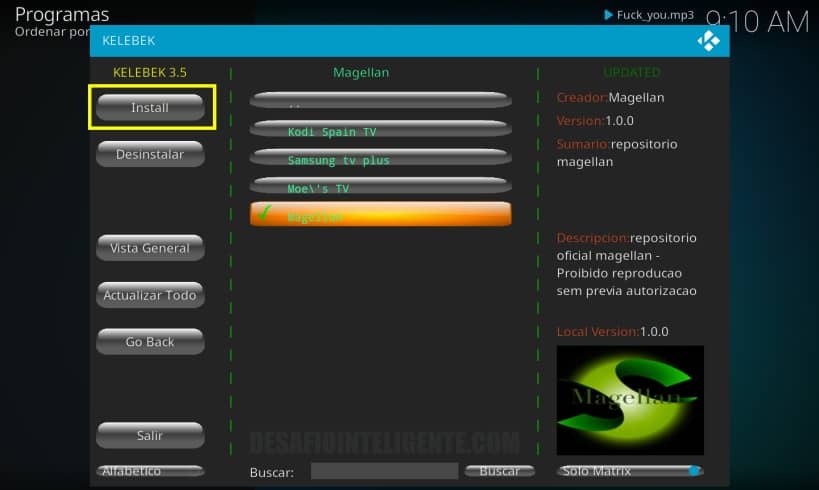
5. Eso es todo. Ya puedes abrir el addon Magellan desde Add-ons > Add-ons de vídeo.
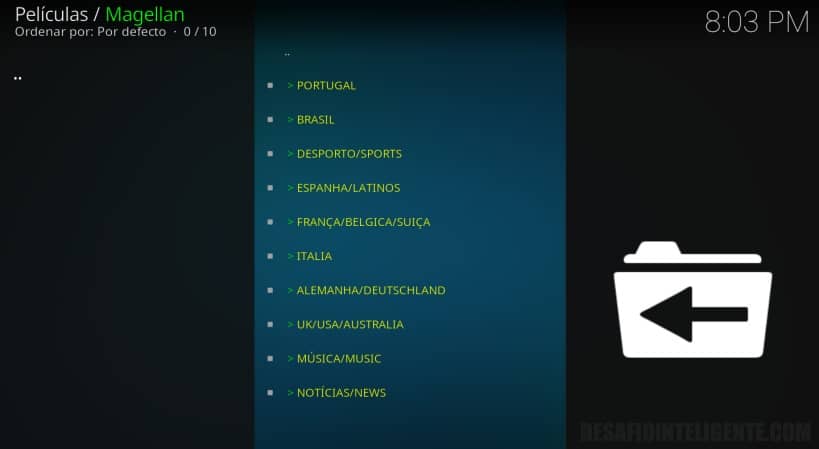
➤ Opción 3: instalar desde zip
Los addon también se pueden descargar y guardar en formato .zip en cualquier unidad de almacenamiento.
De este modo por ejemplo pueden ser instalados en dispositivos que aún no cuentan con acceso a Internet.
El procedimiento para instalarlos desde el archivo zip es muy sencillo. Sigue estos pasos:
- Abre el navegador y dirígete a la URL https://kodiadictos.github.io/fuente/Addons%20Video/
- Descarga el .zip de Magellan que corresponda a tu versión de Kodi. En mi caso plugin.video.Magellan_Matrix.zip.
- Inicia Kodi y luego al menú Add-ons
- Nuevamente haz clic sobre el icono de arriba a la izquierda con forma de cajita.
- Selecciona la opción instalar desde archivo .zip
- Busca en el dispositivo la carpeta donde previamente descargaste el archivo .zip y haz clic en ok para instalarlo. Eso es todo.